Кэширование - процесс записи данных в выделенную область для последующего быстрого доступа к ним. Кэширование используется во многих сферах IT-индустрии для обеспечения оптимизации за счет ускоренного считывания наиболее часто используемых данных, и, как следствие, отсутствия необходимости загружать новые данные при их запросе. Чаще всего пользователи сталкиваются с процессом кэширования при работе в различных веб-обозревателях, в том числе и "Яндекс"-браузере. А поскольку современный интернет предоставляет огромное количество различного мультимедиа-контента, нелишним будет изучить особенности работы с хранилищем кэшированных данных: как увеличить кеш в "Яндекс"-браузере или уменьшить его размер, имеет ли смысл его отключать или вообще переносить.

Принцип работы кэширования в браузере
В случае с интернет-обозревателями хранилищем кэша является директория на диске, в которую попадают данные со всех посещенных пользователем страниц: иконки навигации сайтов, картинки и анимации, и даже мультимедиа-контент. Обычно кэширование проходит незаметно для пользователя, но при просмотре видеороликов на временной ленте воспроизведения можно заметить плавное или прерывистое движение серой полосы: именно в этот момент и происходит запись данных в специальное хранилище браузера, то есть кэширование. Сделано это ради той самой оптимизации, в данном случае - для ускорения доступа к видео (например, после закрытия браузера), снижения нагрузки на ресурсы компьютера и экономии интернет-трафика.
А вот в случаях просмотра различной статической информации (например, изображения или текста), весь процесс остается за кадром, хотя оптимизация работает и здесь: ту же картинку при повторном посещении страницы целесообразнее извлечь из хранилища, чем повторно загружать из сети.
В зависимости от типов наиболее часто попадающего в хранилище содержимого, динамически меняется и его объем, однако при этом максимальная его величина строго лимитирована (около 500 Мб). В противном случае это привело бы к банальному переполнению диска. Необходимость принудительной очистки кэша отсутствует: браузер самостоятельно сотрет наименее актуальные данные для записи новой информации.
При этом возможность изменения размера кэша "Яндекс"-браузера есть, менять его в сторону увеличения или уменьшения стоит, обязательно ориентируясь на характеристики конкретного компьютера (объем и скорость носителя), а также типа и пропускной способности интернет-подключения. Большой объем хранилища требует места на диске, а малый способен усложнить просмотр медиа-содержимого.
Как увеличить кеш в "Яндекс"-браузере
Средствами самого обозревателя данная процедура неосуществима: у разработчиков многих браузеров по каким-то причинам вошло в моду расширенные настройки от пользователей изолировать. Но способ есть, и предполагает он изменение свойств ярлыка программы. Необходимо сделать следующее:
- Перейти к ярлыку браузера (в меню "Пуск" или на Рабочем столе, например). Если ярлык отсутствует, его необходимо создать.
- Вызвать контекстное меню, опуститься к пункту "Свойства" и выбрать его.
- Во вкладке "Ярлык" на строке "Объект" перейти в редактируемое поле, в самый конец записи.
- Отступив пробел, ввести команду: -disk-cache-size=2147483648. В данном примере используемая память равна двум гигабайтам, но Chromium-браузеры, к которым относится и Yandex, принимают только значения в байтах. Для точного расчета нужного значения можно воспользоваться любым из сетевых сервисов-конвертеров.
- Подтвердить внесенные изменения нажатием "ОК".
Снизить размер кэш-хранилища можно аналогичным образом.
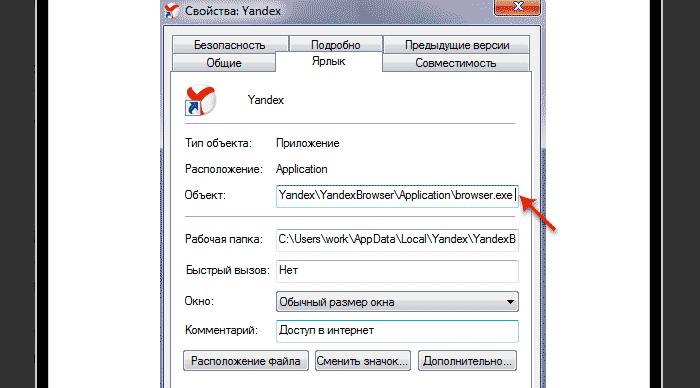
Смена места хранения
В свойствах ярлыка можно как увеличить кеш в "Яндекс"-браузере, так и изменить место его хранения. Если требуется хранилище большого объема, а место на системном диске расходовать нет желания, то допустимо, при наличии второго диска (логического или физического), перенести кэш туда. Для этого необходимо проделать те же самые действия, что и при увеличении кэша, только команда будет выглядеть иначе: -disk-cache-dir=E:\CacheYandex (литера диска и точный пусть к папке кэша индивидуальны для каждого пользователя).
Наличие уже внесенного параметра, регламентирующего пользовательский размер кэша, никак не влияет на применение браузером при запуске еще одного, равно как и расположение команд.
Отключение кэширования
В свойствах ярлыка производится и отключение функции кэширования. Для этого достаточно ввести аналогичную увеличению кэша команду, но установить минимальный размер 1 или 10 килобайт. Это лишит браузер возможности кэшировать данные.
Очистка кэша
Почистить кэш в "Яндекс"-браузере, как и в любом другом на основе Chromium, можно в меню "Истории", нажав кнопку "Очистить историю". Браузер отобразит окно, в котором нужно отметить интересующие пункты, где находится и обнуление кэша.
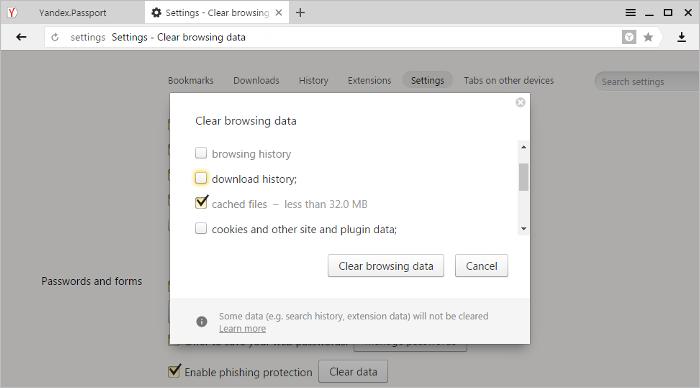
Кэширование и SSD-диск
SSD-накопители известны своей высокой скоростью доступа к данным, значительно превышающей показатели HDD. Но пользователей вводит в заблуждение информация о том, что каждая ячейка памяти твердотельного накопителя имеет ограниченный ресурс. А поскольку кэширование - это, по сути, многократная перезапись данных, то многие с упорством следуют советам старых публикаций в сети отключать кэширование вообще или держать хранилище подальше от SSD, не говоря уже о том, чтобы увеличить кэш-память в браузере. "Яндекс", как и любой обозреватель, в первом случае всю сетевую нагрузку просто переложит на интернет-канал (если его пропускная способность и скорость высоки, то и проблем никаких нет), но перенос кэша на более медленный носитель сводит на нет все скоростные преимущества флэш-диска. Но, как показывает практика, память современных ssd-дисков даже при повышенной нагрузке рассчитана минимум на 8-15 лет эксплуатации. Поэтому переносить кэш с твердотельного накопителя на обычный HDD - ничем не рискуя, это значит сознательно снижать производительность обмена данными ПК.

Изучив данное руководство и узнав, как увеличить кеш в "Яндекс"-браузере, а также произвести другие манипуляции с хранилищем, можно сделать навигацию в интернете проще и удобнее.



























